无需专业技巧,PS五种方法轻松去除图片网格水印!
2024-05-03 09:00
在图像处理领域,Photoshop(PS)以其强大的编辑能力著称。当我们遇到图片上有网格水印需要去除时,可以采用多种PS技巧进行处理。下面将详细介绍几种常见的PS去网格水印方法,帮助您在不需要求助于专业人士的情况下,轻松解决这一问题。
方法一:仿制图章工具
1. 打开Photoshop,并载入包含网格水印的图像。在顶部工具栏中,选择仿制图章工具,并设置合适的刷子大小和硬度。
2. 按住Alt键,在图像中选择一个与水印区域相似但没有水印的部分作为样本。然后,将鼠标移动到水印区域,松开Alt键并开始涂抹,PS将会用之前选择的样本覆盖水印区域。
方法二:内容识别填充
1. 打开Photoshop,加载图像,并使用矩形选框工具或套索工具选择包含水印的区域。
2. 在选中区域上右键单击,选择“填充”选项,在弹出的对话框中选择“内容识别”作为填充方式。点击“确定”后,PS将尝试使用周围图像的内容来填充水印区域,从而达到去除水印的效果。
方法三:修补工具
1. 在Photoshop中打开图像,并选择修补工具。修补工具类似于一个“补丁”,可以将选中的区域替换为其他区域的图像。
2. 使用修补工具选中水印区域,然后将其拖动到与水印区域背景相似的无水印区域。释放鼠标后,PS将自动将选中的水印区域替换为所拖动的无水印区域的内容。
方法四:高斯模糊
1. 打开Photoshop并加载图像,使用选区工具选择包含水印的区域。如果水印覆盖了整个图像,则需要将图像转换为图层以便进行局部处理。
2. 在菜单栏中选择“滤镜”->“模糊”->“高斯模糊”。在弹出的对话框中,调整模糊半径的大小,直到水印变得模糊且不影响图像的整体效果。
方法五:克隆图章工具结合修复画笔工具
1. 这种方法结合了仿制图章工具和修复画笔工具的特点,可以更加精细地处理水印区域。
2. 首先,使用克隆图章工具(类似于仿制图章工具)选择一个与水印区域相似的无水印样本。然后,使用修复画笔工具(类似于修补工具)选中水印区域,并涂抹以应用所选样本。这种方法可以更加灵活地处理水印区域,尤其适用于背景复杂或水印与背景融合度较高的图像。
通过上述五种方法,您可以轻松去除图像中的网格水印。在处理过程中,请根据您的具体需求和图像特点选择合适的方法。同时,请注意在操作过程中保持耐心和细心,以确保最终效果符合您的期望。
方法一:仿制图章工具
1. 打开Photoshop,并载入包含网格水印的图像。在顶部工具栏中,选择仿制图章工具,并设置合适的刷子大小和硬度。
2. 按住Alt键,在图像中选择一个与水印区域相似但没有水印的部分作为样本。然后,将鼠标移动到水印区域,松开Alt键并开始涂抹,PS将会用之前选择的样本覆盖水印区域。
方法二:内容识别填充
1. 打开Photoshop,加载图像,并使用矩形选框工具或套索工具选择包含水印的区域。
2. 在选中区域上右键单击,选择“填充”选项,在弹出的对话框中选择“内容识别”作为填充方式。点击“确定”后,PS将尝试使用周围图像的内容来填充水印区域,从而达到去除水印的效果。
方法三:修补工具
1. 在Photoshop中打开图像,并选择修补工具。修补工具类似于一个“补丁”,可以将选中的区域替换为其他区域的图像。
2. 使用修补工具选中水印区域,然后将其拖动到与水印区域背景相似的无水印区域。释放鼠标后,PS将自动将选中的水印区域替换为所拖动的无水印区域的内容。
方法四:高斯模糊
1. 打开Photoshop并加载图像,使用选区工具选择包含水印的区域。如果水印覆盖了整个图像,则需要将图像转换为图层以便进行局部处理。
2. 在菜单栏中选择“滤镜”->“模糊”->“高斯模糊”。在弹出的对话框中,调整模糊半径的大小,直到水印变得模糊且不影响图像的整体效果。
方法五:克隆图章工具结合修复画笔工具
1. 这种方法结合了仿制图章工具和修复画笔工具的特点,可以更加精细地处理水印区域。
2. 首先,使用克隆图章工具(类似于仿制图章工具)选择一个与水印区域相似的无水印样本。然后,使用修复画笔工具(类似于修补工具)选中水印区域,并涂抹以应用所选样本。这种方法可以更加灵活地处理水印区域,尤其适用于背景复杂或水印与背景融合度较高的图像。
通过上述五种方法,您可以轻松去除图像中的网格水印。在处理过程中,请根据您的具体需求和图像特点选择合适的方法。同时,请注意在操作过程中保持耐心和细心,以确保最终效果符合您的期望。
这篇关于《无需专业技巧,PS五种方法轻松去除图片网格水印!》的文章就介绍到这了,更多新媒体运营相关内容请浏览A5工具以前的文章或继续浏览下面的相关文章,望大家以后多多支持A5工具 - 全媒体工具网!
相关资讯
查看更多
全面解析:多种文件类型提取文案方法,一键掌握,轻松提取所需文本!
提取文件中的文案是一个相对直接的过程,但具体步骤取决于文件的类型和格式。以下是几种常见文件类型中提取文案的方法:
### 1. 文字处理文件(如Word、WPS等)
对于文字处理文件,提取文案非常...

战争与和平:英勇与牺牲交织,揭示人性光辉与阴暗的永恒主题
历史的烙印中,战争总是那浓墨重彩的一笔,它既是人类文明的试金石,也是人性深渊的映射。在这片硝烟弥漫的战场上,英勇与怯懦、智慧与愚昧、爱与恨交织成一幅幅悲壮的画面。
在古老的战场上,铁骑奔腾,剑光闪烁...

AI改写内容的方法和技巧有哪些?如何利用AI提升内容创作的效率和质量?
AI技术的快速发展为内容创作和改写带来了革命性的变化。从简单的语法纠正到深度的语义改写,AI正在逐步渗透到内容创作的各个环节。以下是一些利用AI改写内容的方法和技巧:
首先,我们需要明确改写内容的目...

【独家揭秘】文案提取软件大比拼!哪款最适合你?一文带你选最佳工具!
文案提取,作为现代信息处理和内容创作的重要一环,对于提升工作效率、优化内容质量具有不可忽视的作用。在众多文案提取软件中,如何找到最适合自己的那一款?这并非易事,但本文将为您深入剖析几款热门的文案提取软...

剪映去水印攻略:四步教你轻松解决水印烦恼,创作无限制!
当我们使用简影(通常指的是“剪映”,一款广受欢迎的视频编辑软件)进行视频创作时,有时会遇到视频素材带有水印的情况。这些水印可能会影响我们的创作效果,因此需要将其去除。以下是一些在剪映中去除水印的实用方...

语音文案提取神器:快速准确转化视频语音为文字,提高信息捕捉效率
你是否曾经为了一个视频中的关键信息而反复播放,努力捕捉那些一闪而过的词句?或者,你是否在会议中错过了某些重要内容,而事后又苦于无法准确回忆起当时的对话?在快节奏的现代生活中,信息的快速捕捉与准确提取显...
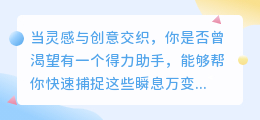
在数字化浪潮中,印象笔记AI改写软件如何成为你创意翱翔的得力助手?
当灵感与创意交织,你是否曾渴望有一个得力助手,能够帮你快速捕捉这些瞬息万变的思维火花,并在文字的海洋中自由翱翔?在数字化时代,一款高效的工具,如同智慧的羽翼,能够助你飞得更高、更远。而今天,我要介绍的...

DSG技术突破:从人脸图像中透视年龄,开启全新识别时代!
你是否曾对电影中那些能精准识别人物年龄的科幻场景心生向往?在现实中,虽然我们不能直接读取一个人的生理年龄,但科技的进步却让我们离这个目标越来越近。今天,我想与大家分享一个神奇的领域——DSG技术,以及...





